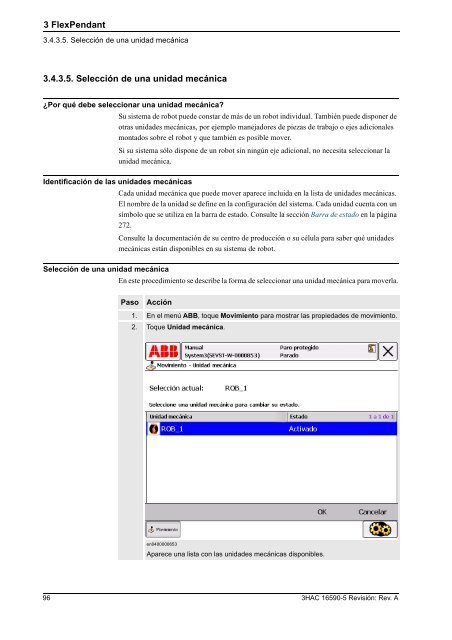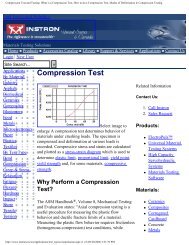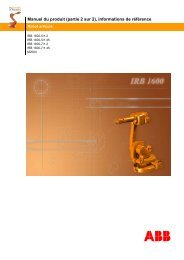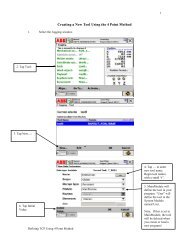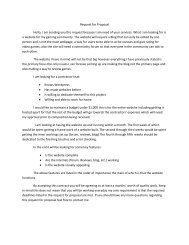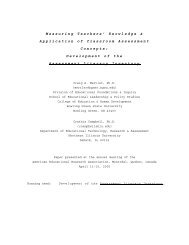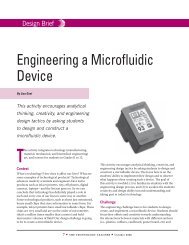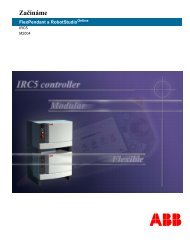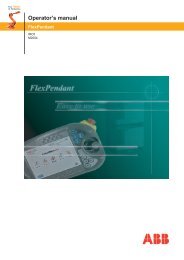- Page 1 and 2:
0DQXDOGHORSHUDGRU,5&FRQ)OH[3HQGDQW,
- Page 3:
La información de este manual pued
- Page 6 and 7:
Table of Contents3.4.5 Datos de pro
- Page 8 and 9:
Table of Contents4.3.2.4 Cambio del
- Page 10 and 11:
Descripción generalDescripción ge
- Page 12 and 13:
Documentación del producto, M2004D
- Page 14 and 15:
1 Seguridad1.1. Acerca del capítul
- Page 16 and 17:
1 Seguridad1.3.1. Señales de segur
- Page 18 and 19:
1 Seguridad1.3.2.1. PELIGRO: ¡Aseg
- Page 20 and 21:
1 Seguridad1.3.2.3. PELIGRO: ¡Los
- Page 22 and 23:
1 Seguridad1.3.3.1. AVISO: ¡La uni
- Page 24 and 25:
1 Seguridad1.3.5. ¿Qué es un paro
- Page 26 and 27:
1 Seguridad1.3.7. Dispositivo de ha
- Page 28 and 29:
1 Seguridad1.4.2. Liberación de lo
- Page 30 and 31:
1 Seguridad1.4.4. Recuperación de
- Page 32 and 33:
1 Seguridad1.5.1. Descripción gene
- Page 34 and 35:
1 Seguridad1.5.3. Manejo del termin
- Page 36 and 37:
1 Seguridad1.5.4. Herramientas de s
- Page 38 and 39:
1 Seguridad1.5.6. Seguridad durante
- Page 40 and 41:
2 Ejemplos de acciones2.1. Acerca d
- Page 42 and 43:
2 Ejemplos de acciones2.2. Puesta e
- Page 44 and 45:
2 Ejemplos de acciones2.3. Movimien
- Page 46 and 47: 2 Ejemplos de acciones2.4. Utilizac
- Page 48 and 49: 2 Ejemplos de acciones2.5. Utilizac
- Page 50 and 51: 2 Ejemplos de acciones2.7. Ejecuci
- Page 52 and 53: 2 Ejemplos de acciones2.8. Actualiz
- Page 54 and 55: 2 Ejemplos de acciones2.9. Instalac
- Page 56 and 57: 2 Ejemplos de acciones2.11. Cuándo
- Page 58 and 59: 2 Ejemplos de acciones2.11. Cuándo
- Page 60 and 61: 2 Ejemplos de acciones2.12. Procedi
- Page 62 and 63: 3 FlexPendant3.1. Acerca del capít
- Page 64 and 65: 3 FlexPendant3.2.1. ¿Qué es un Fl
- Page 66 and 67: 3 FlexPendant3.2.1. ¿Qué es un Fl
- Page 68 and 69: 3 FlexPendant3.2.2.1. Cómo usar el
- Page 70 and 71: 3 FlexPendant3.2.2.3. Ejecución in
- Page 72 and 73: 3 FlexPendant3.2.2.3. Ejecución in
- Page 74 and 75: 3 FlexPendant3.2.3.1. ¿Qué ocurre
- Page 76 and 77: 3 FlexPendant3.2.3.3. Desconexión
- Page 78 and 79: 3 FlexPendant3.2.4.1. Utilización
- Page 80 and 81: 3 FlexPendant3.2.4.3. Aplicaciones
- Page 82 and 83: 3 FlexPendant3.3.2. Visualización
- Page 84 and 85: 3 FlexPendant3.4.1.2. Manejo de arc
- Page 86 and 87: 3 FlexPendant3.4.2.2. Simulación y
- Page 88 and 89: 3 FlexPendant3.4.2.4. Señales de E
- Page 90 and 91: 3 FlexPendant3.4.2.4. Señales de E
- Page 92 and 93: 3 FlexPendant3.4.3.1. Introducción
- Page 94 and 95: 3 FlexPendant3.4.3.3. Restricciones
- Page 98 and 99: 3 FlexPendant3.4.3.5. Selección de
- Page 100 and 101: 3 FlexPendant3.4.3.6. Selección de
- Page 102 and 103: 3 FlexPendant3.4.3.8. Movimiento ej
- Page 104 and 105: 3 FlexPendant3.4.3.9. Movimiento en
- Page 106 and 107: 3 FlexPendant3.4.3.10. Movimiento e
- Page 108 and 109: 3 FlexPendant3.4.3.12. Movimiento e
- Page 110 and 111: 3 FlexPendant3.4.3.13. Selección d
- Page 112 and 113: 3 FlexPendant3.4.3.14. Creación de
- Page 114 and 115: 3 FlexPendant3.4.3.15. Edición de
- Page 116 and 117: 3 FlexPendant3.4.3.16. Edición de
- Page 118 and 119: 3 FlexPendant3.4.3.16. Edición de
- Page 120 and 121: 3 FlexPendant3.4.3.18. Configuraci
- Page 122 and 123: 3 FlexPendant3.4.3.19. Definición
- Page 124 and 125: 3 FlexPendant3.4.3.20. Creación de
- Page 126 and 127: 3 FlexPendant3.4.3.21. Edición de
- Page 128 and 129: 3 FlexPendant3.4.3.23. Eliminación
- Page 130 and 131: 3 FlexPendant3.4.3.24. Definición
- Page 132 and 133: 3 FlexPendant3.4.3.25. Creación de
- Page 134 and 135: 3 FlexPendant3.4.3.26. Edición de
- Page 136 and 137: 3 FlexPendant3.4.3.28. Eliminación
- Page 138 and 139: 3 FlexPendant3.4.3.29. Bloqueo del
- Page 140 and 141: 3 FlexPendant3.4.3.30. Movimiento i
- Page 142 and 143: 3 FlexPendant3.4.3.31. Cómo leer l
- Page 144 and 145: 3 FlexPendant3.4.5.1. Datos de prog
- Page 146 and 147:
3 FlexPendant3.4.5.3. Creación de
- Page 148 and 149:
3 FlexPendant3.4.5.4. Edición de i
- Page 150 and 151:
3 FlexPendant3.4.5.4. Edición de i
- Page 152 and 153:
3 FlexPendant3.4.5.4. Edición de i
- Page 154 and 155:
3 FlexPendant3.4.5.5. Eliminación,
- Page 156 and 157:
3 FlexPendant3.4.6.1. Antes de empe
- Page 158 and 159:
3 FlexPendant3.4.6.3. Manejo de pro
- Page 160 and 161:
3 FlexPendant3.4.6.3. Manejo de pro
- Page 162 and 163:
3 FlexPendant3.4.6.3. Manejo de pro
- Page 164 and 165:
3 FlexPendant3.4.6.4. Inicio de pro
- Page 166 and 167:
3 FlexPendant3.4.6.5. Ejecución de
- Page 168 and 169:
3 FlexPendant3.4.6.7. Carga, ejecuc
- Page 170 and 171:
3 FlexPendant3.4.6.8. Eliminación
- Page 172 and 173:
3 FlexPendant3.4.6.9. Eliminación
- Page 174 and 175:
3 FlexPendant3.4.6.11. Manejo de m
- Page 176 and 177:
3 FlexPendant3.4.6.11. Manejo de m
- Page 178 and 179:
3 FlexPendant3.4.6.12. Visualizaci
- Page 180 and 181:
3 FlexPendant3.4.6.13. Manejo de ru
- Page 182 and 183:
3 FlexPendant3.4.6.13. Manejo de ru
- Page 184 and 185:
3 FlexPendant3.4.6.14. Ejecución d
- Page 186 and 187:
3 FlexPendant3.4.6.15. Generación
- Page 188 and 189:
3 FlexPendant3.4.6.16. Desactivaci
- Page 190 and 191:
3 FlexPendant3.4.6.17. Manejo de in
- Page 192 and 193:
3 FlexPendant3.4.6.17. Manejo de in
- Page 194 and 195:
3 FlexPendant3.4.6.17. Manejo de in
- Page 196 and 197:
3 FlexPendant3.4.6.17. Manejo de in
- Page 198 and 199:
3 FlexPendant3.4.6.17. Manejo de in
- Page 200 and 201:
3 FlexPendant3.4.6.19. Cómo oculta
- Page 202 and 203:
3 FlexPendant3.4.6.20. Guardado de
- Page 204 and 205:
3 FlexPendant3.4.6.21. Ajuste sin m
- Page 206 and 207:
3 FlexPendant3.4.6.22. Ajuste con m
- Page 208 and 209:
3 FlexPendant3.4.7.1. ¿Qué se gua
- Page 210 and 211:
3 FlexPendant3.4.7.2. Copia de segu
- Page 212 and 213:
3 FlexPendant3.4.7.3. Restauración
- Page 214 and 215:
3 FlexPendant3.4.8.1. Calibración3
- Page 216 and 217:
3 FlexPendant3.4.8.2. Cómo comprob
- Page 218 and 219:
3 FlexPendant3.4.8.3. Actualizació
- Page 220 and 221:
3 FlexPendant3.4.8.4. Carga de dato
- Page 222 and 223:
3 FlexPendant3.4.8.6. Procedimiento
- Page 224 and 225:
3 FlexPendant3.4.8.7. Memoria de la
- Page 226 and 227:
3 FlexPendant3.4.8.7. Memoria de la
- Page 228 and 229:
3 FlexPendant3.4.8.8. Base de coord
- Page 230 and 231:
3 FlexPendant3.4.9.1. Panel de cont
- Page 232 and 233:
3 FlexPendant3.4.9.3. Cómo cambiar
- Page 234 and 235:
3 FlexPendant3.4.9.4. Configuració
- Page 236 and 237:
3 FlexPendant3.4.9.4. Configuració
- Page 238 and 239:
3 FlexPendant3.4.9.6. Configuració
- Page 240 and 241:
3 FlexPendant3.4.9.8. Teclas progra
- Page 242 and 243:
3 FlexPendant3.4.9.9. Supervision3.
- Page 244 and 245:
3 FlexPendant3.4.9.10. Configuraci
- Page 246 and 247:
3 FlexPendant3.4.9.11. Pantalla tá
- Page 248 and 249:
3 FlexPendant3.4.10.2. Utilización
- Page 250 and 251:
3 FlexPendant3.4.10.3. Visualizaci
- Page 252 and 253:
3 FlexPendant3.4.10.5. Guardado de
- Page 254 and 255:
3 FlexPendant3.4.11.1. Bloqueo de l
- Page 256 and 257:
3 FlexPendant3.4.13.1. Información
- Page 258 and 259:
3 FlexPendant3.4.14.1. Descripción
- Page 260 and 261:
3 FlexPendant3.4.14.2. Utilización
- Page 262 and 263:
3 FlexPendant3.4.14.2. Utilización
- Page 264 and 265:
3 FlexPendant3.4.14.4. Reinicio y s
- Page 266 and 267:
3 FlexPendant3.4.14.6. Reinicio y e
- Page 268 and 269:
3 FlexPendant3.4.14.8. Reinicio des
- Page 270 and 271:
3 FlexPendant3.4.14.9. Regrabación
- Page 272 and 273:
3 FlexPendant3.4.15.1. Inicio y cie
- Page 274 and 275:
3 FlexPendant3.5.2. Visualización
- Page 276 and 277:
3 FlexPendant3.6.1. Menú de config
- Page 278 and 279:
3 FlexPendant3.6.2.1. Menú Configu
- Page 280 and 281:
3 FlexPendant3.6.3.1. Menú Configu
- Page 282 and 283:
3 FlexPendant3.6.4.1. Menú Configu
- Page 284 and 285:
3 FlexPendant3.6.5.1. Menú Configu
- Page 286 and 287:
4 Controlador4.1. Acerca del capít
- Page 288 and 289:
4 Controlador4.2.1. Botones del Fle
- Page 290 and 291:
4 Controlador4.2.2. Conexión de un
- Page 292 and 293:
4 Controlador4.2.3. Configuración
- Page 294 and 295:
4 Controlador4.3.1. Modo de funcion
- Page 296 and 297:
4 Controlador4.3.2.2. Puesta en mar
- Page 298 and 299:
4 Controlador4.3.2.3. Ejecución de
- Page 300 and 301:
4 Controlador4.3.3.1. Acerca del mo
- Page 302 and 303:
4 Controlador4.3.3.3. Ejecución de
- Page 304 and 305:
4 Controlador4.3.3.5. Cambio al mod
- Page 306 and 307:
5 Descripciones de términos y conc
- Page 308 and 309:
5 Descripciones de términos y conc
- Page 310 and 311:
5 Descripciones de términos y conc
- Page 312 and 313:
5 Descripciones de términos y conc
- Page 314 and 315:
5 Descripciones de términos y conc
- Page 316 and 317:
5 Descripciones de términos y conc
- Page 318 and 319:
5 Descripciones de términos y conc
- Page 320 and 321:
5 Descripciones de términos y conc
- Page 322 and 323:
5 Descripciones de términos y conc
- Page 324 and 325:
5 Descripciones de términos y conc
- Page 326 and 327:
IndexAampliar/reducir 78arranque en